
Хороший набор вентиляторов может защитить ваш компьютер от перегрева, но они также могут сделать ваш компьютер похожим на аэродинамическую трубу. Вот как управлять вентиляторами вашего ПК, чтобы обеспечить превосходное охлаждение, когда он много работает, и тишину, когда он не работает.
Конечно, вы можете подключить ручной контроллер вентилятора к вашему ПК с помощью регуляторов, которые устанавливают вентиляторы на разную скорость. Но нет ничего лучше автоматического управления вентиляторами, при котором ваш компьютер увеличивает количество вентиляторов, когда становится жарко, и выключает их, когда все в порядке.
То, как вы управляете своими поклонниками, во многом зависит от вашего компьютера, ваших поклонников и того, как все устроено, поэтому давайте начнем с некоторых основ.
Мне это действительно нужно?
Давайте начнем с очень простого вопроса: действительно ли вам нужно настраивать управление вентилятором?
Если вы используете ноутбук или другой стандартный компьютер (например, Dell), скорее всего, ваш компьютер в некоторой степени уже автоматически управляет своими вентиляторами. Если ваш компьютер нагревается сильнее, чем вам хотелось бы, или если ваши поклонники громче, чем вам хотелось бы, сначала сделайте еще пару вещей:
СВЯЗАННЫЕ С: Как тщательно очистить грязный настольный компьютер
- Откройте компьютер и проверьте, не скопилась ли пыль. Если он пыльный, очистите его (особенно вентиляторы) сжатым воздухом. У нас есть целые руководства по очистке рабочих столов а также ноутбуки .
-
Убедитесь, что ваш компьютер хорошо вентилируется. Если вы используете настольный компьютер, убедитесь, что вокруг корпуса есть свободное пространство, а не прижатие к стене или в закрытом шкафу. Если вы используете ноутбук, старайтесь держать его на ровной поверхности, под которой через резиновые ножки может проходить воздух, а не на одеяле или матрасе.
СВЯЗАННЫЕ С: Как использовать новый диспетчер задач в Windows 8 или 10
- Проверьте свои запущенные программы. Откройте диспетчер задач Windows. и посмотрите, есть ли какие-то программы, которые усердно работают, чего быть не должно. Если ваш компьютер постоянно усердно работает из-за неконтролируемой программы, его поклонники будут запускаться гораздо чаще.
Но, допустим, вы все еще недовольны. В зависимости от вашего компьютера вы можете изменить интенсивность и частоту работы вентиляторов для охлаждения вашего ПК. Это особенно часто (и необходимо!) Для домашних компьютеров, но иногда может работать и на готовых настольных компьютерах и ноутбуках, хотя ваш опыт может варьироваться.
Различные способы подключения фанатов к вашему ПК
Вентиляторы в вашем компьютере могут получать питание одним из двух способов: от материнской платы или напрямую от источника питания вашего компьютера. Если они подключены к источнику питания (обычно через Разъем Molex ), их невозможно контролировать с помощью программного обеспечения - вам придется подключить их к аппаратному контроллеру вентилятора.
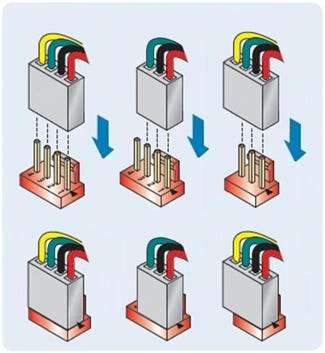
Однако, если вы можете подключить их к материнской плате, у вас могут быть варианты.
Вентиляторы, подключенные к материнской плате, бывают двух видов: с 3-контактным кабелем и с 4-контактным кабелем. Кроме того, ваша материнская плата может иметь 3-контактные или 4-контактные разъемы (или и то, и другое!). Идеально иметь 4-контактный вентилятор, подключенный к 4-контактному разъему, поскольку 4-контактные разъемы позволяют управлять вентиляторами через широтно-импульсная модуляция , или ШИМ.
Однако, если ваша материнская плата имеет только 3-контактные разъемы, иногда вы можете управлять вентиляторами, изменяя напряжение, подаваемое на вентилятор. Не все материнские платы поддерживают это, поэтому вам, вероятно, придется проверить руководство к материнской плате или поискать ответы в Интернете. Кроме того, регулировка напряжения не такая плавная, как ШИМ, но она справится со своей задачей.
И, что еще больше запутывает ситуацию, вы можете подключать 3-контактные вентиляторы к 4-контактным гнездам и наоборот, как показано выше - вы просто не сможете использовать ШИМ-управление.
Не можете понять все это? Вот она в виде блок-схемы:
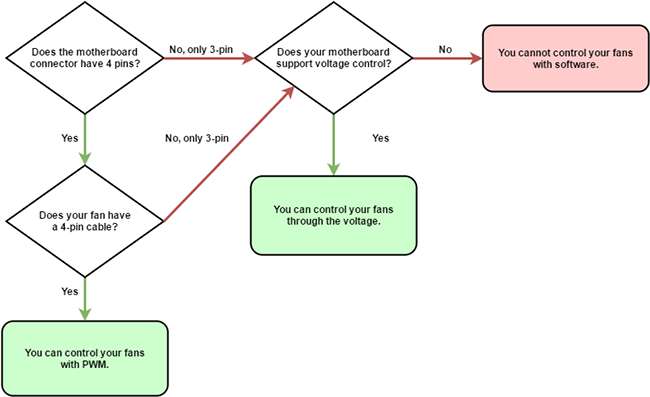
Понял? Хорошо, давайте поговорим о различных способах управления этими фанатами.
Простые встроенные элементы управления: проверьте свой BIOS
СВЯЗАННЫЕ С: Что делает BIOS компьютера и когда его использовать?
Многие современные компьютеры имеют встроенное управление вентиляторами - вам просто нужно покопаться в BIOS . Чтобы получить доступ к BIOS, вам нужно перезагрузить компьютер, а затем нажать определенную клавишу во время загрузки - обычно это Delete или F12. Ваш загрузочный экран сообщит вам, что, с помощью строки вроде «Нажмите DEL, чтобы войти в настройку».
Оказавшись в BIOS, вам, возможно, придется поискать элементы управления вентиляторами. Я нашел их в разделе «Настройки»> «Монитор оборудования» на своей материнской плате MSI, но ваше местоположение может отличаться. (Если вы их не найдете, возможно, они недоступны на вашем компьютере.)
Элементы управления вентиляторами на каждой материнской плате разные, но большинство из них работают по схожей схеме. У вас будет возможность включить автоматическое управление вентиляторами для вашего процессора (который подключен к вашему процессору) и вентиляторов SYS (или системных вентиляторов, которые обычно расположены вокруг вашего корпуса).
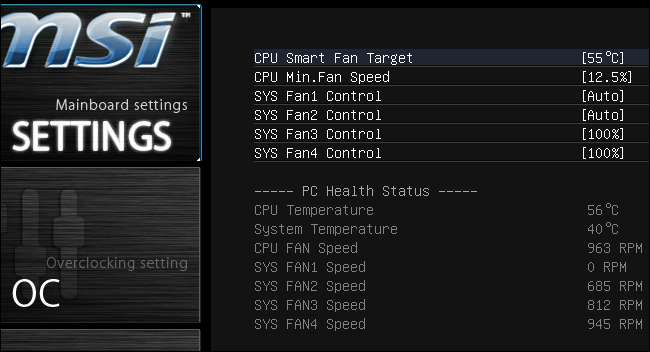
Ваш вентилятор ЦП, скорее всего, будет иметь возможность выбора целевой температуры в градусах Цельсия и минимальной скорости в процентах или об / мин. По сути, это позволяет вам сказать: «Держите мой вентилятор на скорости X, пока процессор не достигнет Y градусов, а затем разумно увеличивайте скорость вращения вентилятора, чтобы охладить его». Чем больше нагревается ваш процессор, тем быстрее вращается ваш вентилятор. Не на каждой материнской плате есть все эти опции - некоторые упрощают ее больше, чем другие, - но большинство будет следовать этой общей схеме.
ПРИМЕЧАНИЕ. Если какое-либо из этих значений будет слишком низким, вы почувствуете некоторое раздражение. Ваш вентилятор будет нарастать, чтобы охладить компьютер, и замедляется, когда достигнет заданной температуры. Но затем ваша температура повысится, потому что вентилятор замедлился, создавая ситуацию, в которой вентилятор постоянно наращивает обороты, замедляется, а затем снова увеличивается каждые две минуты. Если вы обнаружите, что это происходит, вы захотите повысить целевую температуру и / или увеличить минимальную скорость вентилятора. Возможно, вам придется немного поиграть с этими значениями, чтобы получить их правильно.
У ваших вентиляторов SYS могут быть аналогичные параметры, или вы можете установить их только на определенные постоянные скорости. Изучите настройки BIOS и руководство по материнской плате, чтобы получить дополнительную информацию о вашем конкретном ПК.
Например, в BIOS моего компьютера я могу автоматически управлять вентиляторами только в зависимости от температуры процессора. Если вы хотите управлять своими вентиляторами на основе других значений, таких как температура жесткого диска, вам стоит взглянуть на следующий раздел этой статьи «Расширенные возможности управления с помощью SpeedFan».
Некоторые материнские платы могут также поставляться со своими собственными приложениями для управления вентиляторами в дополнение к встроенным параметрам BIOS. Мы не будем вдаваться в подробности сегодня, поскольку они зависят от вашей материнской платы и будут разными для всех, и варианты BIOS обычно являются лучшим выбором.
Получите более расширенный контроль с SpeedFan
Если в BIOS вашего компьютера недостаточно параметров, вы можете получить больше контроля с помощью программы для Windows под названием SpeedFan. На данный момент он немного сложнее и несколько устарел, но он позволяет вам управлять вентиляторами в зависимости от температуры любого компонента (не только вашего процессора), а также позволяет контролировать все из одного окна. Однако из-за его сложности мы рекомендуем загружать это приложение только опытным пользователям. Вы возитесь с системой охлаждения вашего компьютера и, если не будете осторожны, можете повредить оборудование.
Также имейте в виду, что SpeedFan поддерживает не все компьютеры, поэтому не каждый сможет управлять своими поклонниками с помощью этой программы. Но когда это работает, это очень полезно. Вы можете проверить Список поддерживаемых чипсетов SpeedFan здесь , или просто попробуйте сами. Несмотря на то, что моей материнской платы не было в списке, она все равно хорошо работала на моем домашнем ПК. Если в какой-то момент вы обнаружите, что эти инструкции не работают для вас, это может быть связано с тем, что ваша материнская плата или настройки вентилятора несовместимы со SpeedFan. Не расстраивайся - ты не единственный.
ПРИМЕЧАНИЕ. Перед использованием SpeedFan отключите все настройки вентилятора в BIOS, так как они могут конфликтовать. Если вы изменили какие-либо настройки с помощью приведенных выше инструкций, вернитесь в BIOS и установите для всех интеллектуальных функций вентилятора значение «Отключено», а для всех вентиляторов - 100%, прежде чем продолжить.
Шаг первый: загрузите SpeedFan и познакомьтесь
Загрузите SpeedFan с его домашней страницы и установите его (обратите внимание на рекламу на странице загрузки - настоящая ссылка для загрузки намного меньше, где написано «последняя версия ___»). Запустите его, и через несколько секунд на сканирование вашего устройства вы увидите главное окно.
Слева вы увидите столбец, который показывает, насколько быстро ваши вентиляторы работают в оборотах в минуту (об / мин). Справа вы увидите список температур для вашей видеокарты, набора микросхем материнской платы, жестких дисков, процессора и т. Д.
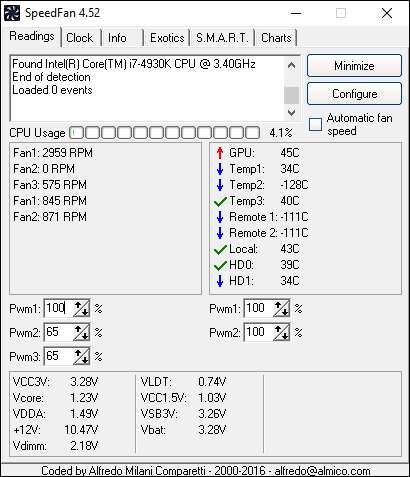
SpeedFan, к сожалению, не всегда называет вещи супер описательными. Например, на моем снимке экрана вы заметите, что некоторые датчики называются просто «Temp1», «Temp2» и «Temp3» - в моем случае это температура материнской платы и системы. HD применяется к моим жестким дискам, а «Core» 0–5 применяется к шести ядрам моего процессора. (Примечание: некоторые машины AMD могут иметь «CPU Temp» и «Core Temp» - Ядро - это то, за которым вы хотите следить .)
СВЯЗАННЫЕ С: Как контролировать температуру процессора вашего компьютера
Кроме того, не все ваши датчики могут быть видны в главном окне SpeedFan, в зависимости от того, сколько у вас их. Если вы нажмете кнопку «Настроить» и перейдете на вкладку «Температуры», вы увидите полный список. Если вы не знаете, что это за датчики, попробуйте загрузка такого инструмента, как HWMonitor и сопоставить его значения с SpeedFan, чтобы вы знали, что к чему.
Вы можете переименовать любой датчик из этого окна, что полезно, если что-то не совпадает с тем, что вы видите в HWMonitor. Вы также можете перетащить их, чтобы изменить их порядок, и эти изменения появятся в главном окне SpeedFan после нажатия кнопки ОК.
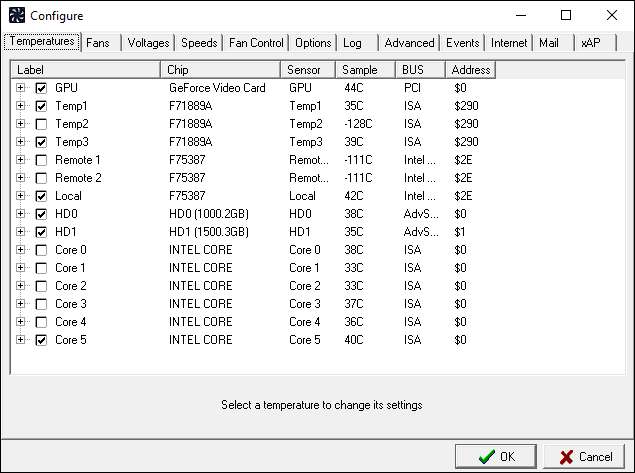
Вы также можете заметить, что некоторые значения абсурдны - например, мои температуры Temp2, Remote 1 и Remote 2, которые отображаются как -111 градус Цельсия. Это явно неточно и обычно означает, что для этой записи нет датчика. На вкладке «Температура» вы можете снять отметку с этих датчиков, чтобы скрыть их в главном окне SpeedFan. Вы также можете снять отметки с других элементов, которые вам не нужны, например, я выбрал показывать только самое горячее ядро моего процессора, а не все шесть. Это помогает упорядочить главное окно.
Как правило, вам следует внимательно следить за температурами графического процессора, жесткого диска и процессора (или ядра).
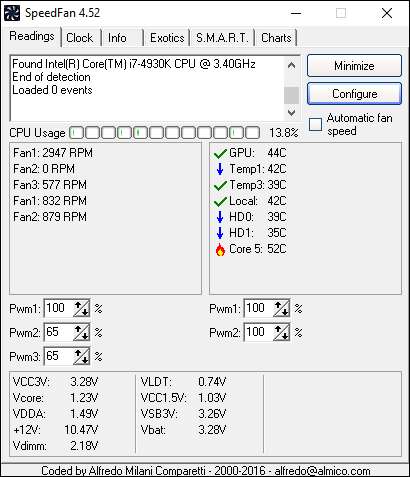
Наконец, вы также можете разместить значок на панели задач, который будет отслеживать температуру вашей системы, что полезно при настройке SpeedFan. Вы можете настроить этот значок в конфигурации SpeedFan на вкладке «Параметры».

Теперь, когда вы познакомились, пришло время фактически использовать эту программу.
Шаг второй: проверьте элементы управления вентиляторами
Начнем с некоторых элементов управления вентиляторами. Нажмите кнопку «Настроить» и перейдите на вкладку «Дополнительно». Щелкните раскрывающийся список «Чип» и выберите набор микросхем материнской платы из списка. Нажмите на параметры «Режим ШИМ» и убедитесь, что все они установлены на «РУЧНОЙ», используя раскрывающийся список в нижней части окна.
ПРИМЕЧАНИЕ. У вас может быть несколько «Фишек» в самом верхнем меню, поэтому проверьте их все - у меня были два элемента, начинающиеся с «F», и мне пришлось настроить их.
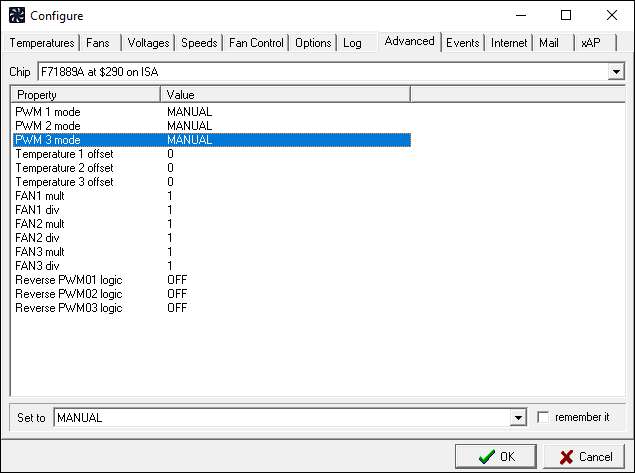
Прежде чем настраивать что-либо еще, перейдите на вкладку «Параметры» и установите флажок «Установить вентиляторы на 100% при выходе из программы». Это гарантирует, что если вы случайно выйдете из SpeedFan - который затем перестанет автоматически настраивать ваши вентиляторы, - ваши вентиляторы увеличатся до 100%, гарантируя, что они не застрянут на низкой скорости вентилятора и не перегреют ваш компьютер.
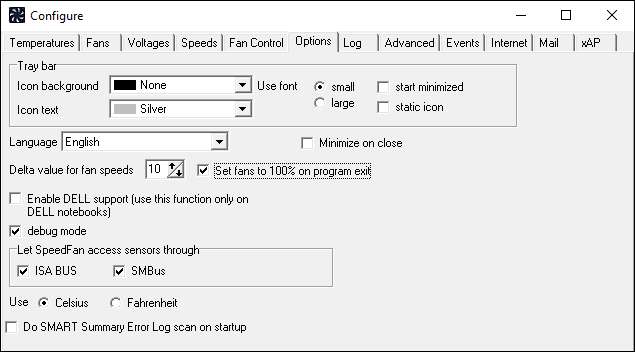
Теперь нажмите OK, чтобы вернуться в главное окно SpeedFan. Используйте кнопки со стрелками, чтобы увеличить или уменьшить скорость вашего первого вентилятора - в моем случае Pwm1. По мере того, как я изменял его скорость, я мог видеть изменение значений RPM для Fan1, поэтому я пришел к выводу, что Pwm1 управляет Fan1. Поскольку я также могу слышать и видеть внутреннюю часть корпуса своего компьютера (возможно, вам придется открыть корпус), я знаю, что это вентилятор, подключенный к моему процессору.
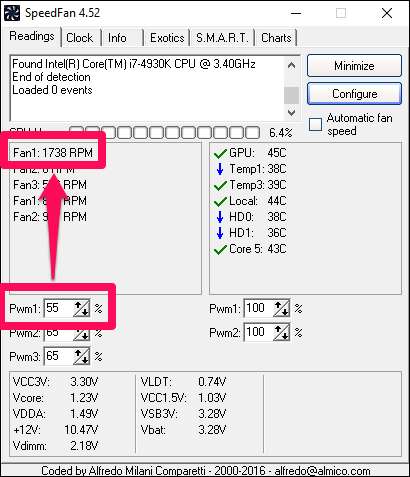
Итак, на вкладке «Вентиляторы» окна конфигурации я переименовал Fan1 в «CPU Fan». Я также перешел на вкладку «Скорости» и переименовал «Pwm1» в «Вентилятор процессора». Чтобы переименовать элемент, просто выделите его и нажмите F2. Когда вы нажмете ОК, изменения распространятся на основной интерфейс SpeedFan, как показано ниже.
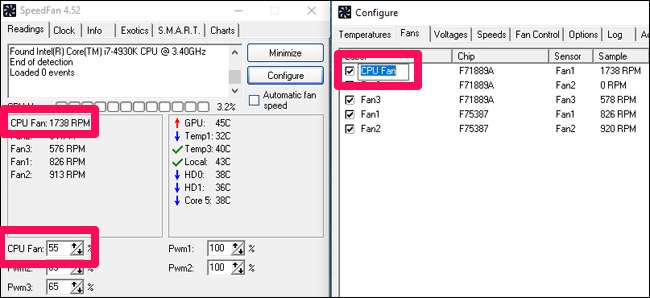
Это немного проясняет ситуацию, не так ли?
Вы можете повторить этот процесс с другими фанатами. В моем случае вентилятор процессора - единственный 4-контактный вентилятор в моем компьютере, а моя материнская плата не поддерживает регулировку напряжения для моих 3-контактных вентиляторов. Итак, я в основном закончил. Но я все равно собираюсь переименовать другие вентиляторы и удалить датчики, не прикрепленные к вентилятору, просто чтобы я мог отслеживать, какие из них какие.
Шаг третий: настройте автоматическое управление вентиляторами
Хорошо, теперь, когда мы упорядочили все наши датчики и вентиляторы и дали им собственные имена, пора настроить автоматическое управление вентиляторами.
Нажмите кнопку «Настроить», чтобы вернуться в меню конфигурации. Большая часть того, что нам нужно, находится на вкладке «Температуры». Мы собираемся настроить определенные вентиляторы на ускорение или замедление в зависимости от температуры определенных датчиков. Так, например, мы можем настроить вентилятор ЦП на ускорение, когда ЦП нагревается, тем самым помогая ему остыть. Вы также можете, например, настроить вентиляторы переднего корпуса, которые находятся рядом с жестким диском, на ускорение, когда жесткие диски нагреваются. Вы уловили идею.
На вкладке «Температура» щелкните значок «плюс» рядом с датчиком, чтобы увидеть все вентиляторы, которыми он может управлять. Отметьте поклонников, которыми вы хотите управлять. В моем случае я хочу, чтобы «Core 5» (мой самый горячий датчик процессора) управлял вентилятором процессора, поэтому я это проверю.
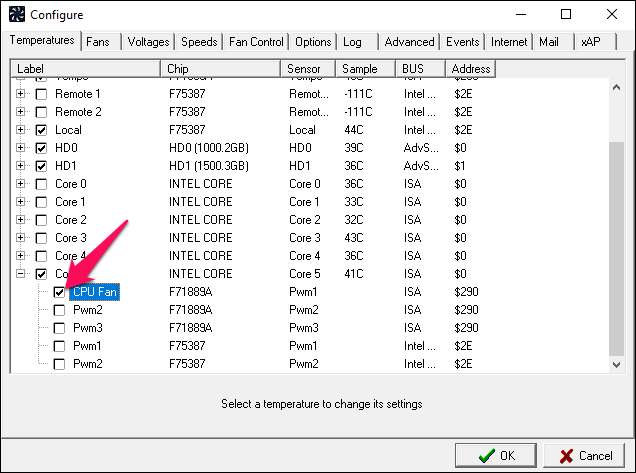
Затем выберите сам датчик - в моем случае я щелкнул «Core 5» - и вы увидите еще несколько параметров в нижней части окна: «Желаемый» и «Предупреждение». «Желаемая» - это температура, при которой вентиляторы начинают реагировать. «Предупреждение» определяет, при какой температуре SpeedFan предупреждает вас о том, что компонент нагревается (с маленьким значком пламени рядом с температурой), и запускает вентиляторы на 100%.

В моем случае мой процессор разогнан, а это значит, что он работает немного горячее, и я стараюсь по возможности тишина. Поэтому я устанавливаю свою «Желаемую» температуру на 55, а мою «Предупреждающую» температуру на 80. Ваши значения могут различаться для вашего конкретного процессора, вентилятора и предпочтений.
Когда закончите, нажмите "ОК" и повторите этот процесс для любого другого датчика, которым вы хотите повлиять на своих поклонников.
Наконец, перейдите на вкладку «Скорости» и выберите вентилятор. У вас будет два варианта: «Минимальное значение» и «Максимальное значение». Они делают именно то, на что они похожи: минимальное значение - это скорость, с которой вентилятор будет работать, когда температура ниже заданного вами желаемого, а максимальное - это максимальная скорость, когда она находится между желаемой и максимальной. (Как только ваша температура достигнет максимума, соответствующий вентилятор всегда будет работать на 100%.) Вы можете установить некоторые вентиляторы на минимум 0, если они не подключены напрямую к компоненту (например, вашему ЦП), сохраняя ПК очень тихий - но учтите, что некоторые вентиляторы с ШИМ могут не работать при 0% в SpeedFan.
Установите флажок «Автоматически варьируется» и повторите этот процесс для всех ваших поклонников, на которых воздействует датчик. По завершении нажмите ОК.
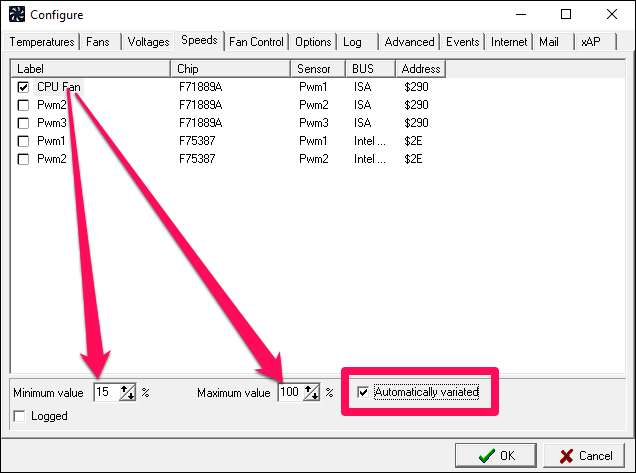
Опять же, это только мои значения - у меня особенно большой радиатор, так что 15% - довольно безопасное число. Если у вас радиатор меньшего размера, как у большинства компьютеров, вы можете установить для запуска минимальное значение выше 15%.
Наконец, вернувшись в главное окно SpeedFan, установите флажок «Автоматическая скорость вентилятора». Следите за скоростью вращения вентилятора и температурой - вы обнаружите, что они реагируют так же, как вы указываете на вкладке «Температуры и скорости».
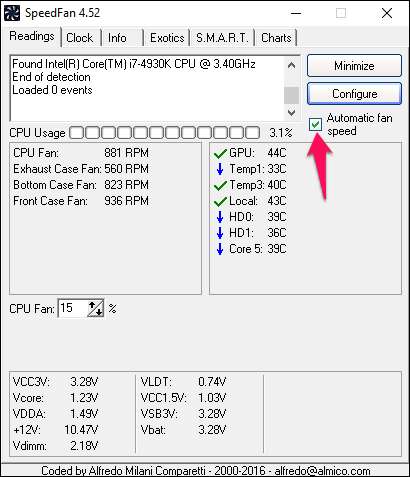
ПРИМЕЧАНИЕ. Если ваша «Желаемая» или «Минимальная скорость» будет слишком низкой, вы испытаете небольшое раздражение. Ваш вентилятор будет нарастать, чтобы охладить компьютер, и замедляется, когда достигает желаемой температуры. Но затем ваша температура повысится, потому что вентилятор замедлился, создавая ситуацию, в которой вентилятор постоянно наращивает обороты, замедляется, а затем снова увеличивается каждые две минуты. Если вы обнаружите, что это происходит, вам нужно поднять «желаемую» температуру и / или повысить уровень «минимальной скорости» для этого вентилятора. Возможно, вам придется немного поиграть с этими значениями, чтобы получить их правильно.
Шаг четвертый: настройте SpeedFan на автоматический запуск
Теперь, когда конфигурация ваших вентиляторов настроена, вы должны убедиться, что SpeedFan всегда работает, сохраняя вашу машину прохладной и тихой.
Сначала мы настроим SpeedFan на запуск с Windows. Как ни странно, SpeedFan не имеет встроенной опции для этого, поэтому мы сделаем это вручную с помощью папки автозагрузки Windows. Откройте меню «Пуск», перейдите к разделу «Программы SpeedFan» и щелкните правой кнопкой мыши значок SpeedFan. Перейдите в Дополнительно> Открыть расположение файла.
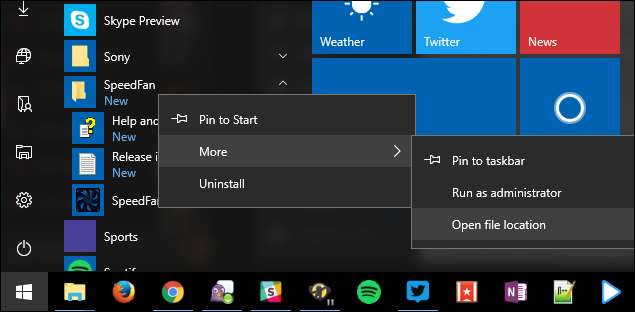
Щелкните правой кнопкой мыши ярлык SpeedFan и выберите «Копировать».
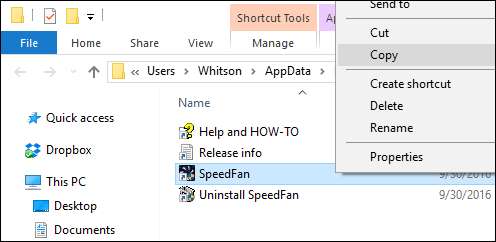
Затем в проводнике введите
оболочка: запуск
в адресную строку и нажмите Enter. Это должно привести вас в папку автозагрузки. Щелкните правой кнопкой мыши пустую область, чтобы вставить в эту папку ярлык SpeedFan.
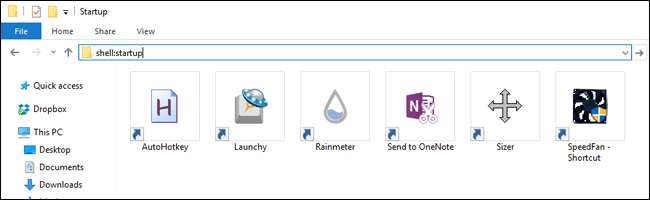
Это обеспечит запуск SpeedFan при каждом запуске Windows.
Наконец, в главном окне SpeedFan нажмите «Настроить» и перейдите на вкладку «Параметры». Установите флажок «Свернуть при закрытии». Это гарантирует, что вы не выйдете из SpeedFan случайно. Вы также можете установить флажок «Запускать в свернутом виде», если вы не хотите, чтобы окно SpeedFan отображалось при каждом запуске компьютера.
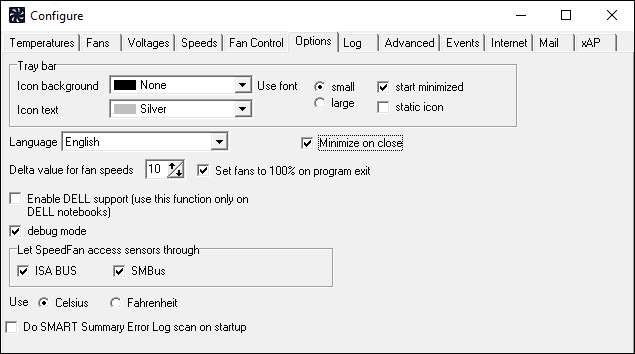
Во время использования компьютера следите за скоростью и температурой в течение нескольких дней, чтобы убедиться, что все работает должным образом. Последнее, что вам нужно сделать, это поджарить ваш процессор из-за опечатки. Если что-то пойдет не так, вернитесь в настройки SpeedFan и измените конфигурацию.
Но, если все работает правильно, все готово! SpeedFan имеет еще больше опций (вы даже можете создавать свои собственные кривые отклика с помощью «Advanced Fan Control» на вкладке «Fan Control»), но этой базовой настройки должно быть более чем достаточно для большинства людей. Небольшая настройка - это все, что нужно, чтобы ваш компьютер оставался холодным, когда он много работает, и тихим, когда он не работает.
Кредит изображения: Завтра хендри / Flickr







